Slik oppgraderer du Firefox fra 32-bit til 64-bit i Windows uten å installere

De fleste nettlesere er installert i Windows som 64-biters versjoner som standard, Firefox er unntaket. Hvis du installerte standard nedlasting av Firefox, har du 32-bits versjonen, ikke 64-bitersversjonen, selv om du kjører en 64-biters versjon av Windows.
Si at du nylig har fått en ny Windows-datamaskin. Etter at du har installert 32-bitersversjonen av Firefox fra hovedsiden, har du installert favoritttilløpene dine, gjenopprettet dine sikkerhetskopierte bokmerker, og til og med konfigurert flere profiler for personlig og arbeidsformål. Men nå vil du oppgradere til 64-bits versjonen av Firefox for bedre ytelse. Du kan avinstallere 32-bits versjonen og deretter installere 64-bitersversjonen, men det vil fjerne Firefox-brukerdataene dine, for eksempel lagrede passord, bokmerker, innstillinger, utvidelser og temaer.
Du kan sikkerhetskopiere profilen din mapper fra 32-biters versjon av Firefox og deretter gjenopprette dem etter avinstallering av Firefox og installere 64-bitersversjonen. Men det er litt av et problem, og det er en enklere måte.
RELATED: Slik kontrollerer du om du kjører en 32-biters eller 64-biters versjon av Firefox
MERK: Firefox 64-biters kan bare installeres på 64-biters Windows. Hvis du ikke er sikker på hvilken versjon av Windows du kjører, kan du enkelt sjekke. Hvis du kjører 32-biters Windows, kan du ikke oppgradere Firefox til 64-bit.
Hvis du ikke er sikker på om du kjører 32-biters eller 64-bits Firefox, følg prosedyrene våre for å finne ut.
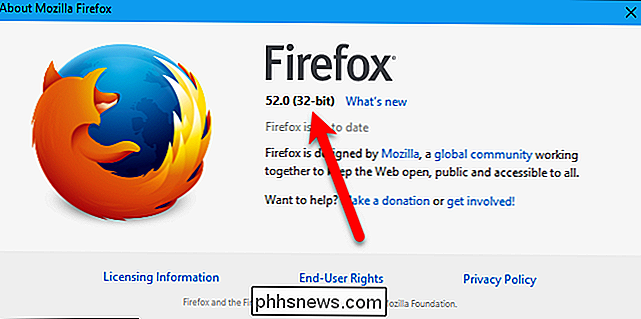
Hvis du kjører 32-bits versjonen av Firefox (og du kjører 64-biters Windows), besøk denne siden på Mozillas nettsted. Søk etter språket ditt og klikk på koblingen Windows 64-biters nedlasting.
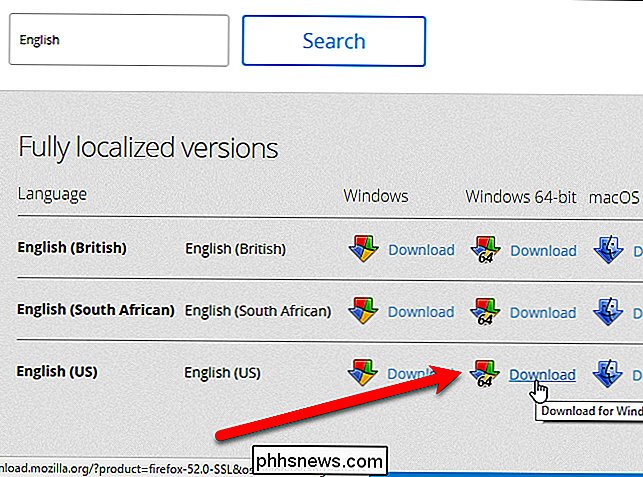
Lukk Firefox (alle Windows) hvis den kjører. Deretter kjører du 64-biters Firefox-installatøren du lastet ned, og følger instruksjonene på skjermen for å installere den. 32-bitersversjonen av Firefox på PCen vil ikke bli avinstallert.
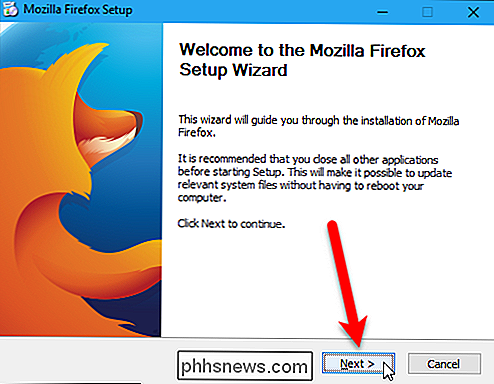
Start Firefox ved å bruke snarveien eller snarveien på oppgavelinjen, hvis du setter Firefox i oppgavelinjen.
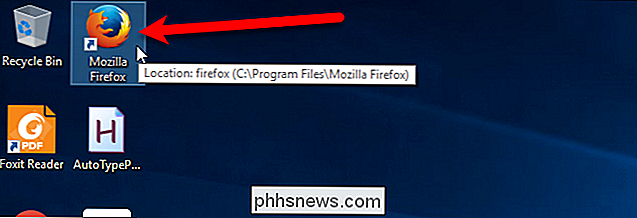
Igjen, bruk våre prosedyrer for å finne ut hvilken versjon av Firefox du kjører, vil du oppdage at du kjører 64-bitersversjonen nå. Og alle dine innstillinger, bokmerker, utvidelser, temaer, etc. har blitt bevart.
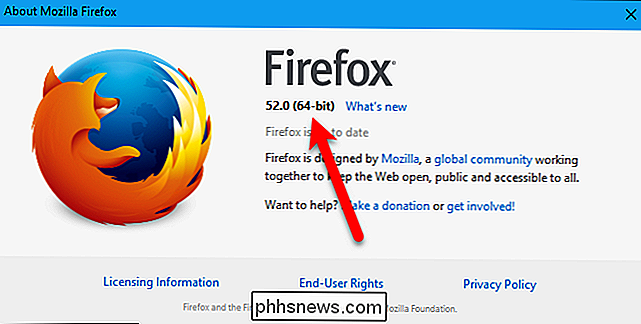
Som vi sa, er 32-biters versjonen av Firefox fortsatt installert på PCen. Når du oppgraderte Firefox til 64-bit, blir Firefox-oppføringene i Start-menylisten og snarveiene på skrivebordet og oppgavelinjen erstattet med samtaler til 64-biters versjon av Firefox. Du trenger ikke å gjøre noe lenger, men hvis du vil avinstallere 32-bits versjonen av Firefox, kan du.
For å gjøre det, åpner du Kontrollpanel og klikker på "Avinstaller et program" under Programmer kategorien. Deretter finner du Mozilla Firefox-oppføringen i listen med "(x86 en-US)" på slutten. Pass på at du ikke velger Mozilla Firefox-oppføringen med "(x64 en-US)" på slutten, som er 64-bitersversjonen du nettopp har installert.
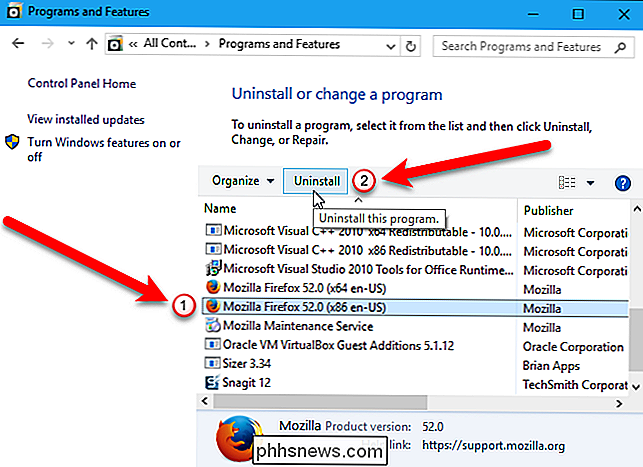
Hvis du bestemmer deg for å beholde 32-bitersversjonen av Firefox, slik at du kan kjøre den noen ganger, kan du finne den kjørbare filen (.exe) i katalogen C: Programmer filer (x86) Mozilla Firefox.
Hvis du vil kjøre 32-biters versjon av Firefox av standard igjen, bare last ned 32-bitersversjonen av Firefox, kjør den, og følg instruksjonene på skjermen for å installere den. Du kan bruke Start-menyen og snarveiene på skrivebordet og oppgavelinjen for Firefox for å kjøre 32-biters versjonen igjen.

Slik fjerner du noen fra Facebook-gruppen din
Facebook Grupper er ment å være lokalsamfunn for mennesker med noe som er felles for å komme sammen. Dessverre kan de også trekke trollens oppmerksomhet. Hvis du styrer en Facebook-gruppe, vil du sannsynligvis måtte gå inn og fjerne noen på et tidspunkt. Slik gjør du det. Hvis noen har lagt ut en bestemt støtende kommentar, og du vil ha dem ut med en gang, klikk på den lille pilen ved siden av kommentaren deres og velg Slett post og fjern bruker.

Lagre plass på din tid Maskinstasjon ved å ekskludere disse mappene fra sikkerhetskopier
Får du varsler om en full tidsmaskinstasjon? Føler du at sikkerhetskopiene tar for lang tid? En større, raskere harddisk kan være den beste løsningen, men du kan også hjelpe deg ved å ekskludere bestemte mapper fra sikkerhetskopiene. RELATED: Slik sikkerhetskopierer du Mac og gjenoppretter filer med Time Machine Vi ' Ve har vist deg hvordan du sikkerhetskopierer og gjenoppretter filer med Time Machine, inkludert hvordan du ekskluderer bestemte mapper fra sikkerhetskopiering.



